Διαφήμιση
Δεν υπάρχει συντόμευση πληκτρολογίου για κάτι που κάνετε τακτικά; Αυτό είναι ενοχλητικό, αλλά εδώ είναι τα καλά νέα: στο Mac σας μπορείτε να το προσθέσετε εύκολα, χωρίς να χρειάζεται επιπλέον λογισμικό.
Δεν υπάρχουν πολλά που μπορείτε να κάνετε με το ποντίκι που δεν μπορείτε να κάνετε γρηγορότερα με τη σωστή συντόμευση πληκτρολογίου, αλλά μερικές φορές απλά δεν υπάρχει. Εάν υπάρχει ένα στοιχείο μενού χωρίς συντομεύσεις που χρησιμοποιείτε καθημερινά, μπορείτε να του αναθέσετε μερικές πληκτρολογήσεις και να κάνετε τα πράγματα πιο γρήγορα.
Δημιουργία συντόμευσης πληκτρολογίου
Θα σας καθοδηγήσω σε αυτήν την απλή διαδικασία δημιουργώντας μια συντόμευση πληκτρολογίου για αυτό που χρησιμοποιούν οι μπλόγκερ για να διαγράψουν κείμενο διαγράφεται μέσα ο αγαπημένος μου επεξεργαστής Markdown Το Lightpaper είναι ένας δωρεάν επεξεργαστής Markdown με καρτέλες για MacΕξακολουθείτε να χρησιμοποιείτε το Microsoft Word για εγγραφή στον Ιστό; Το κάνεις λάθος. Διαβάστε περισσότερα .
Για να λειτουργήσει αυτό, το στοιχείο που θέλετε να ενεργοποιήσετε πρέπει να βρίσκεται στο μενού, αλλά χωρίς συντόμευση πληκτρολογίου. Δείτε πώς μοιάζει:
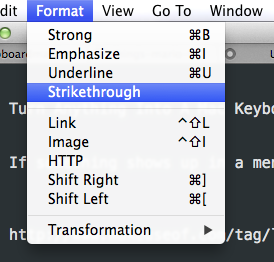
Μπορείτε να δείτε τις σχετικές συντομεύσεις πληκτρολογίου στα δεξιά της δυνατότητας, Δίνετε έμφαση και υπογράμμιση - αλλά το Strikethrough ξεχνά. Ας το διορθώσουμε.
Μεταβείτε στις Προτιμήσεις συστήματος του Mac σας (μπορείτε να το βρείτε πατώντας το λογότυπο της Apple πάνω αριστερά και, στη συνέχεια, κάνοντας κλικ στην επιλογή "Προτιμήσεις συστήματος") και, στη συνέχεια, κάντε κλικ στο κουμπί Πληκτρολόγιο:
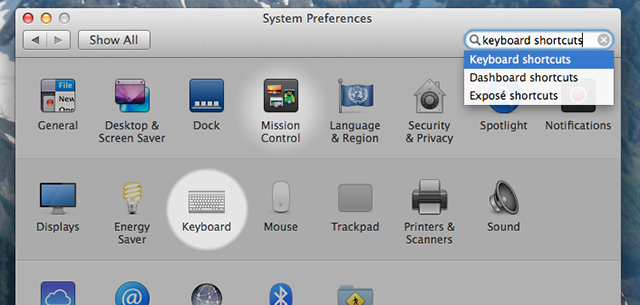
Κάντε κλικ στο Συντομεύσεις καρτέλα και, στη συνέχεια, κάντε κλικ Συντομεύσεις εφαρμογών - η κάτω επιλογή στο αριστερό παράθυρο.
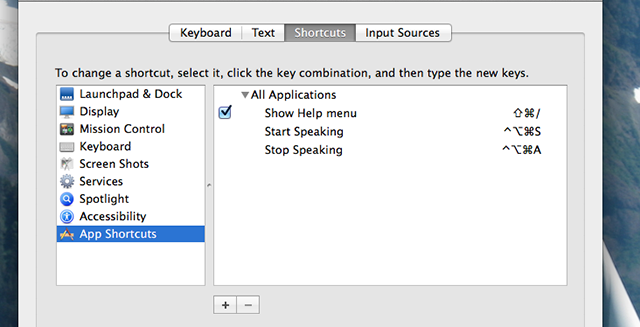
Αυτό πιθανότατα θα είναι κενό για εσάς - για μένα περιλαμβάνει μερικές συντομεύσεις που έφτιαξα έτσι ο Mac μου μπορεί να διαβάσει οποιοδήποτε κείμενο Ο Mac σας μπορεί να σας διαβάσει οποιοδήποτε κείμενο, δείτε πώςΕίτε θέλετε να ακούσετε ένα άρθρο όσο κάνετε κάτι άλλο ή θέλετε μια άλλη φωνή να σας διαβάσει το γράψιμό σας για λόγους διόρθωσης, το OS X συνοδεύει όλα όσα χρειάζεστε. Διαβάστε περισσότερα . Προχωρήστε και κάντε κλικ στο κουμπί "+" για να δημιουργήσετε τη συντόμευση πληκτρολογίου σας.
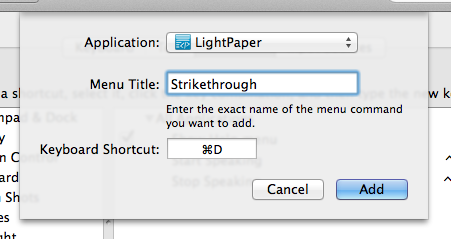
Επιλέξτε την εφαρμογή στην οποία θέλετε να εφαρμοστεί αυτή η συντόμευση - μπορείτε επίσης να επιλέξετε Όλες οι εφαρμογές, αν θέλεις. Πληκτρολογήστε το ακριβής όνομα του στοιχείου μενού στο πεδίο "Τίτλος μενού".
Τέλος, πρέπει να επιλέξετε τη συντόμευση πληκτρολογίου. Βεβαιωθείτε ότι ο συνδυασμός κλειδιών που θέλετε δεν έχει ήδη ληφθεί ανοίγοντας το πρόγραμμά σας και δοκιμάστε το. Εάν συμβεί κάτι, αυτή η συντόμευση έχει ήδη αντιστοιχιστεί - εάν δεν συμβεί τίποτα και ακούσετε έναν ήχο προειδοποίησης, η συντόμευση είναι διαθέσιμη.
Κάντε κλικ Προσθήκη όταν έχετε όλα ρυθμίσει τον τρόπο που θέλετε. Η αλλαγή θα επηρεαστεί αμέσως:
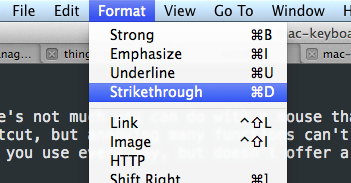
Τώρα μπορείτε να χρησιμοποιήσετε τη νέα συντόμευση πληκτρολογίου, οπότε κάντε μια περιστροφή. Εάν δεν λειτουργεί, ελέγξτε ξανά για διπλές συντομεύσεις. Μπορεί να είναι δύσκολο: στο παραπάνω παράδειγμα, το "CMD S" φάνηκε σαν μια προφανής επιλογή - μέχρι που θυμήθηκα ότι αυτή είναι η συντόμευση για αποθήκευση. Ντου.
Δημιουργικές χρήσεις
Η δημιουργία συντομεύσεων είναι καλή και καλή, αλλά σε τι θα μπορούσατε να το χρησιμοποιήσετε; Εδώ είναι μερικές ιδέες.
- Το πρόγραμμα περιήγησής σας έχει πιθανώς ένα μενού σελιδοδεικτών - που σημαίνει ότι μπορείτε να δημιουργήσετε συντομεύσεις πληκτρολογίου για να μεταβείτε απευθείας στους αγαπημένους σας σελιδοδείκτες. Δεν μπόρεσα να δουλέψω για τον Firefox, αλλά το Safari και το Chrome λειτούργησαν τέλεια.
- Δημιουργήστε μια συντόμευση "Turn On Shuffle" για το iTunes, για να ενεργοποιήσετε μια μίξη αμέσως.
- Δημιουργήστε μια συντόμευση "Ζουμ" για όλες τις εφαρμογές - τώρα μπορείτε να κάνετε οποιοδήποτε παράθυρο μεγαλύτερο, χωρίς να χρησιμοποιήσετε το ποντίκι σας για να κάνετε κλικ στο πράσινο κουμπί "+".
Είμαι βέβαιος ότι μπορείτε να σκεφτείτε πολλά περισσότερα - ενημερώστε μας για τις συντομεύσεις πληκτρολογίου που έχετε προσθέσει στα παρακάτω σχόλια.
Ω, και αν δεν το έχετε κάνει ακόμη μάθετε τις συντομεύσεις πληκτρολογίου σας Μάθετε τις συντομεύσεις πληκτρολογίου χρησιμοποιώντας το CheatSheet [Mac]Εάν κουράζεστε να μετακινείτε συνεχώς το χέρι σας εμπρός και πίσω από το ποντίκι ή το trackpad σας στο πληκτρολόγιο για να ξεκινήσετε ή να κλείσετε μια εφαρμογή, να διακόψετε την αναπαραγωγή του iTunes ή να αντιγράψετε ή να επικολλήσετε ... Διαβάστε περισσότερα χρησιμοποιώντας Σκονάκι. Είναι μια εφαρμογή που σας δείχνει μια λίστα με όλες τις συντομεύσεις που προσφέρονται στο μενού για οποιαδήποτε εφαρμογή Mac. Απολαμβάνω!
Ο Justin Pot είναι δημοσιογράφος τεχνολογίας που εδρεύει στο Πόρτλαντ του Όρεγκον. Αγαπά την τεχνολογία, τους ανθρώπους και τη φύση - και προσπαθεί να απολαύσει και τα τρία όποτε είναι δυνατόν. Μπορείτε να συνομιλήσετε με τον Justin στο Twitter, τώρα.


